Ako zastaviť automatické sťahovanie v WhatsApp na Android a iPhone
Rôzne / / March 26, 2022
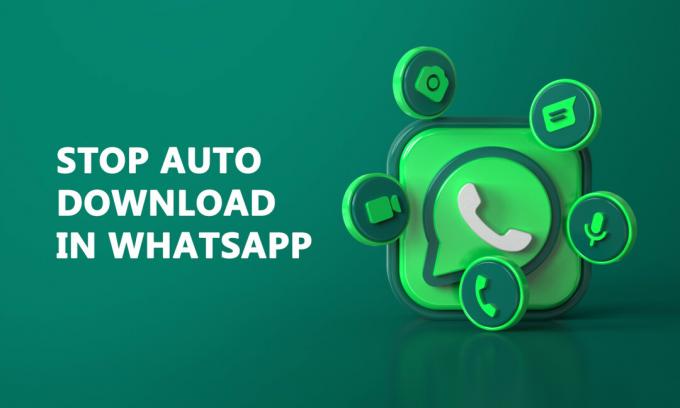
WhatsApp je meno, ktoré nikdy nebolo neslýchané. Všetci viete, že ide o známu aplikáciu na odosielanie správ, ktorú vlastní Facebook. Zaujímavosťou aplikácie je, že používateľom poskytuje bezplatné služby okamžitých správ a hlasových hovorov alebo videohovorov, a to aj na medzinárodnej úrovni, a to všetko iba s pripojením na internet. V aplikácii môžete zdieľať čokoľvek. Môžu to byť fotografie, videá, dokumenty, súbory, kontakty a dokonca aj vaša aktuálna poloha. Neviete však, ako vypnúť automatické sťahovanie médií na WhatsApp? Potom vám pomôže tento článok o tom, ako zastaviť automatické sťahovanie v WhatsApp. Pokračujte v čítaní a zistite, ako zastaviť automatické sťahovanie v WhatsApp.
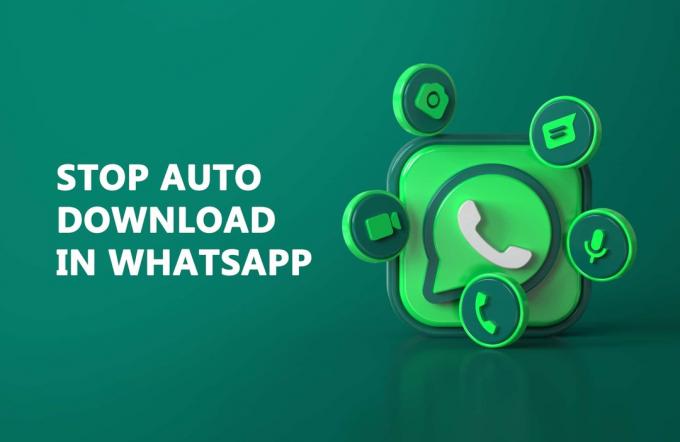
Obsah
- Ako zastaviť automatické sťahovanie v WhatsApp na Android a iPhone
- Metóda 1: Na telefóne so systémom Android
- Metóda 2: Na iPhone
- Ako zastaviť automatické sťahovanie z jedného rozhovoru
Ako zastaviť automatické sťahovanie v WhatsApp na Android a iPhone
The WhatsApp platforma prichádza s atraktívnou technológiou, ktorá automaticky sťahuje zdroje médií, ako sú fotografie, videá alebo zvuk. Hoci je táto funkcia očarujúca, nemôže vás v žiadnom prípade frustrovať, keď položí ruku na váš úložný priestor. Keď je na platforme povolená možnosť automatického sťahovania, všetky zdroje médií, ktoré dostanete, sa uložia do úložiska vášho telefónu. Tento článok vás prevedie tým, ako zakázať automatické sťahovanie médií v WhatsApp pre používateľov iPhone a Android.
Metóda 1: Na telefóne so systémom Android
Táto metóda úplne obmedzuje sťahovanie všetkých mediálnych súborov všetkých rozhovorov a skupín. Ak to myslíte vážne so zabránením sťahovania každého mediálneho súboru z platformy, postupujte podľa krokov uvedených nižšie, ako vypnúť automatické sťahovanie médií na WhatsApp.
1. Otvor Aplikácia WhatsApp na svojom telefóne s Androidom.

2. Klepnite na ikonu tri zvislé bodky prítomný v pravom hornom rohu.
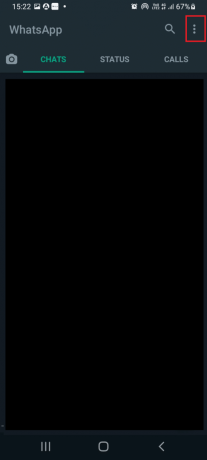
3. Klepnite na ikonu nastavenie možnosť.
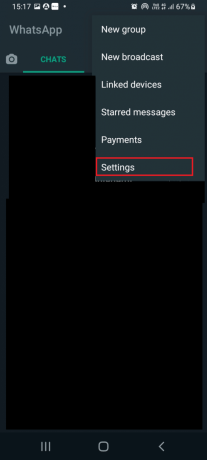
4. Klepnite na ikonu Úložisko a dáta možnosť na nastavenie stránku.

5. Pod Automatické sťahovanie médií ťuknite na položku Pri použití možnosti mobilných dát.

6. Zrušte začiarknutie všetkých štyroch možností, Fotografie, videá, zvuk a dokumenty, a klepnite na OK zakázať automatické sťahovanie.
Poznámka: V tomto kroku si môžete prispôsobiť možnosť automatického sťahovania. V prípade potreby môžete zakázať iba možnosť mediálneho súboru, o ktorej si myslíte, že nie je potrebná. Klepnite a začiarknite políčko podľa toho, čo si myslíte, že je potrebné stiahnuť automaticky.

7. Opakujte Krok 5 a Krok 6 klepnite na ďalšie dve možnosti, Pri pripojení k sieti Wi-Fi a Pri roamingu a zrušte začiarknutie príslušných komponentov médií.
Prečítajte si tiež:Ako používať dva WhatsApp v jednom telefóne s Androidom
Metóda 2: Na iPhone
Spôsob zakázania automatického sťahovania na iPhone sa mierne líši od vášho zariadenia so systémom Android. Vykonajte kroky uvedené nižšie, ako zakázať automatické sťahovanie médií v WhatsApp.
1. Otvor WhatsApp aplikácie na vašom iPhone.

2. Klepnite na ikonu nastavenie ikona prítomná v pravom dolnom rohu obrazovky displeja.

3. Klepnite na ikonu Skladovanie a dátum možnosť.

4. Pod AUTOMATICKÉ STIAHNUTIE MÉDIÍ ťuknite na položku Fotografia možnosť.

5. Potom klepnite na Nikdy.
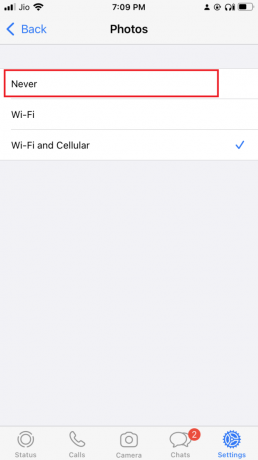
6. Podobne postupne klepnite na ďalšie tri možnosti a vyberte Nikdy. Po dokončení nenájdete v telefóne žiadne automatické sťahovanie. Súbory, ktoré sa manuálne rozhodnete stiahnuť, sa uložia iba do telefónu.
Prečítajte si tiež:Ako exportovať WhatsApp Chat ako PDF
Ako zastaviť automatické sťahovanie z jedného rozhovoru
Ak chcete zastaviť automatické sťahovanie v WhatsApp z jedného rozhovoru, postupujte podľa uvedených krokov.
Možnosť 1: Na telefóne s Androidom
Platforma poskytuje možnosť zastaviť automatické sťahovanie pre jeden chatový kontakt alebo skupinu. Postupujte podľa krokov uvedených nižšie, ako zastaviť WhatsApp v sťahovaní a ukladaní fotografií alebo videí.
1. Otvor Aplikácia WhatsApp na svojom telefóne s Androidom.

2. Dlho stlačte požadovaný chatový kontakt na niekoľko sekúnd, aby ste ho vybrali.
3. Klepnite na ikonu tri zvislé bodky v pravom hornom rohu a vyberte položku Zobraziť kontakt možnosť.
Poznámka: Ak chcete uskutočniť skupinový rozhovor, klepnite na Informácie o skupine.
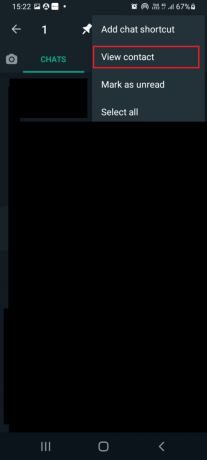
4. Klepnite na ikonu Viditeľnosť médií možnosť.

5. Vyberte nie v kontextovom okne výzvy. Potom klepnite na OK.

Po dokončení už v galérii telefónu nenájdete žiadne mediálne súbory prijaté od danej osoby.
Prečítajte si tiež:Ako zmeniť štýl písma v WhatsApp
Možnosť 2: Na iPhone
Tu môžete zabrániť tomu, aby sa fotografie alebo videá zobrazovali vo fotoaparáte pre každý kontakt. Tu je návod, ako zastaviť WhatsApp v sťahovaní a ukladaní fotografií alebo videí.
1. Otvor Aplikácia WhatsApp na vašom iPhone.

2. Klepnite na ikonu nastavenie ikona prítomná v pravom dolnom rohu obrazovky displeja.

3. Klepnite na ikonu Chat možnosť.

4. Vypnúť a Uložiť do priečinka Fotoaparát možnosť na Chatnastavenie.

Často kladené otázky (FAQ)
Q1. Aká je maximálna veľkosť súboru, ktorý možno zdieľať na WhatsApp?
Ans. Limit pre zdieľanie fotografií a príloh videa je až 16 MB každý, kým je limit dokumentov 100 MB v aplikácii. Upozorňujeme však, že ak pripojíte fotografie a videá spolu ako dokument, môžete ich zdieľať s a 100 MB limit.
Q2. Je možné zakázať automatické sťahovanie médií cez web WhatsApp?
Ans. Bohužiaľ nie. Nie je možné zakázať automatické sťahovanie médií cez web WhatsApp. Môžete ho vypnúť iba prostredníctvom mobilného telefónu.
Q3. Aké funkcie WhatsApp sú dostupné v mobilnej verzii, ale nie na webe?
Ans. Funkcie dostupné v mobilnej verzii WhatsApp, ale nie v jej webovej verzii, sú vytváranie nových kontaktov, odosielanie vysielania WhatsApp, uskutočňovanie alebo prijímanie telefonických hovorov alebo videohovorov, uverejňovanie novej aktualizácie stavu a zdieľanie aktuálnej polohy alebo mapy.
Odporúčané:
- 26 najlepších Tycoon hier na Robloxe
- Ako odstrániť účet Uber Eats
- Ako si oddýchnuť od niekoho na Facebooku
- Opravte zaseknutie príspevku na Instagrame pri odosielaní
Dúfame, že vám tento článok pomohol a poučili ste sa ako zastaviť automatické sťahovanie v WhatsApp. Neváhajte nás kontaktovať so svojimi otázkami a návrhmi prostredníctvom sekcie komentárov nižšie. Tiež nám dajte vedieť, čo sa chcete naučiť ďalej.



